A meno che tu non abbia vissuto sotto una roccia negli ultimi anni, probabilmente sai cos'è Steam. Ma per quelli di voi che non lo fanno, la piattaforma Steam è un pioniere nella moderna distribuzione di giochi digitali, che rende l'acquisto e l'installazione di videogiochi più facile di quanto non sia mai stato. Steam ha consentito ai giocatori di acquistare i titoli di gioco più recenti e di archiviarli in una libreria situata sulla piattaforma per un facile accesso.

Per molto tempo, Steam ha avuto poca o nessuna concorrenza in questo particolare mercato. Questo fino a quando Epic Games ha deciso di entrare in azione, creando il nuovo negozio Epic Games. La piattaforma più recente cerca di detronizzare Steam con la propria libreria di titoli digitali e ha molti utenti Steam di lunga data che saltano la nave.
Indipendentemente dal fatto che tu rientri in questo gruppo o meno, l'archiviazione del PC è generalmente limitata, il che significa che una sovrabbondanza di giochi occuperà molto spazio sul tuo disco rigido. Finché ogni titolo vede ore giocate costanti, questo probabilmente non è un problema. Tuttavia, le vendite di Steam tendono ad essere troppo buone per lasciarsela sfuggire e potresti trovarti sovraccaricato dai giochi più recenti che desideri rispetto a quelli a cui devi ancora giocare. Potrebbe essere imperativo liberare un po 'di spazio disinstallando alcuni di quei giochi a cui non prevedi di arrivare presto.
Disinstallazione di giochi dalla piattaforma Steam
Steam rende relativamente facile sia disinstallare che reinstallare qualsiasi gioco che hai acquistato. Anche dopo aver disinstallato un gioco dal tuo PC, il titolo verrà comunque visualizzato nella tua libreria di Steam nel caso in cui desideri reinstallarlo in un secondo momento. I giochi acquistati sono legati in modo permanente al tuo account, quindi non dovrai preoccuparti che scompaiano.
Il processo per disinstallare un gioco su Steam è facile quasi quanto installarne uno. Ci sono alcuni modi per disinstallare un gioco da Steam. Puoi farlo direttamente sulla piattaforma stessa, tramite la funzione di aggiunta/rimozione del programma di Windows o tramite il file Steamapp cartella che si trova in Esplora file.
Rimuoverlo sulla piattaforma stessa è il metodo consigliato in quanto sembra essere sia il più semplice che il più veloce dei tre. Dovrai conoscere la tua password Steam, quindi assicurati di averla a portata di mano prima di andare avanti.
Questo articolo ti fornirà una guida passo passo su come disinstallare i giochi Steam, risparmiando spazio tanto necessario sul tuo computer e liberandoti di giochi a cui non puoi o non vuoi più giocare. Iniziamo.
Disinstalla un gioco Steam in Steam
Inizieremo con quello che è il metodo più semplice e veloce per la rimozione del gioco, direttamente tramite Steam stesso.
Quello che devi fare prima è:
-
Avvia il client Steam e accedi utilizzando le tue credenziali.

-
Successivamente, fai clic su Biblioteca scheda nel menu di navigazione in alto.

-
Fai clic con il pulsante destro del mouse sul gioco che desideri disinstallare nella libreria e fai clic su Disinstalla Fdal menu a tendina.

- Riceverai una finestra di conferma prima dell'eliminazione. Steam confermerà con te se desideri eliminare completamente il gioco.
-
Clicca il Disinstalla quando sei pronto per disinstallare il gioco.

Il titolo del gioco disinstallato ora apparirà in grigio nella tua libreria di Steam.
Rimozione tramite app e funzionalità di Windows
Non puoi tecnicamente ignorare la necessità di accedere al tuo account Steam utilizzando questo metodo. Se questa era la tua intenzione, mi dispiace ma non funzionerà. Questo metodo è progettato per qualcuno che preferirebbe non trattare direttamente con Steam durante il processo di eliminazione. Proprio come qualsiasi altra applicazione Windows che hai installato o disinstallato, puoi fare lo stesso con i tuoi giochi Steam tramite il software di Windows Programmi e caratteristiche menù.
È un buon modo per eliminare i giochi Steam dal tuo PC mentre ripulisci contemporaneamente alcune altre cose che occupano spazio. Quindi, se questo è il tuo piano, dovrai:
-
Arrivare a Programmi e caratteristiche finestra.
-
Puoi fare una ricerca nella sezione di ricerca sulla barra delle applicazioni digitando "programmi e caratteristiche" O "App e funzionalità" e quindi facendo clic su di esso.
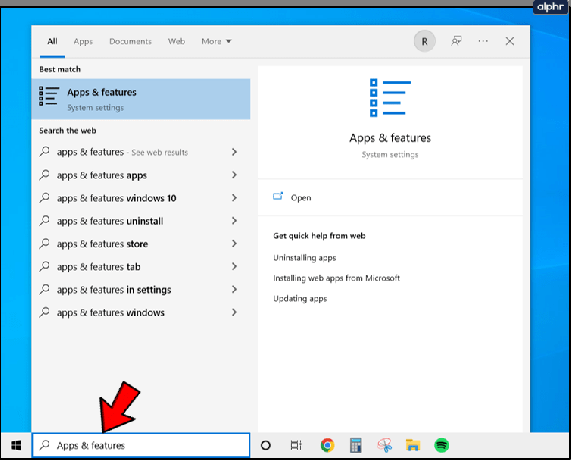
-
Fare clic con il pulsante destro del mouse su Inizio icona in basso a sinistra dello schermo del desktop e facendo clic su Impostazioni dal menù. Clicca su App.
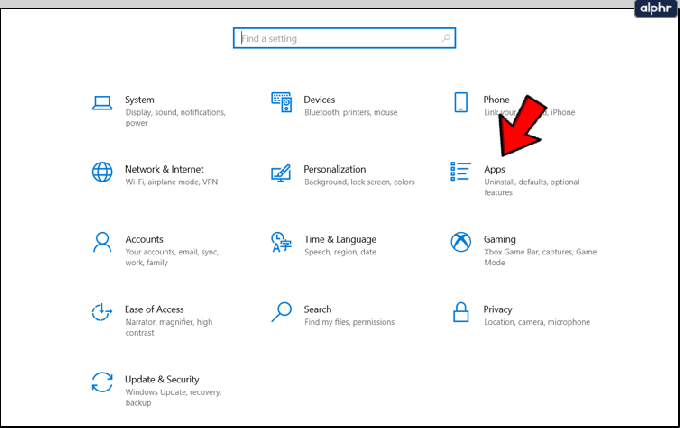
-
Puoi fare una ricerca nella sezione di ricerca sulla barra delle applicazioni digitando "programmi e caratteristiche" O "App e funzionalità" e quindi facendo clic su di esso.
-
Successivamente, scorri fino al gioco che desideri disinstallare e fai clic con il pulsante sinistro su di esso per espandere il menu.
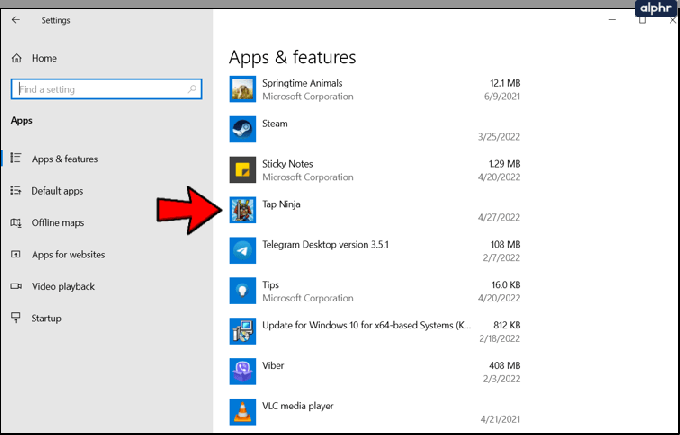
-
Clicca il Disinstalla pulsante per iniziare il processo.
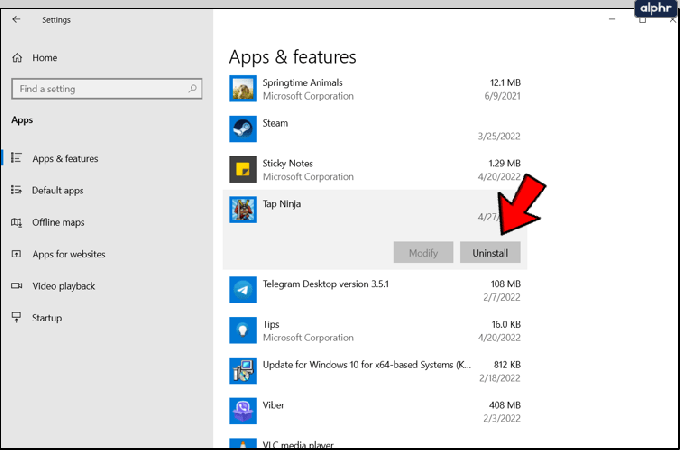
-
A questo punto, verrai indirizzato alla schermata di accesso di Steam. Accedi con le credenziali appropriate.
-
Ti verrà presentata la casella di conferma finale.
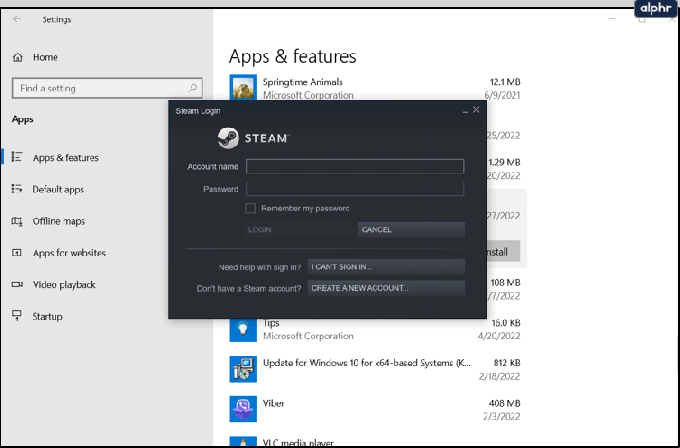
-
Ti verrà presentata la casella di conferma finale.
-
Clic Disinstalla per completare la disinstallazione.

Elimina i giochi dalla cartella Steamapps
Sebbene i metodi già discussi siano opzioni migliori, puoi scegliere di eliminare il gioco manualmente accedendo a Esplora file. Questo è il modo migliore per assicurarti che il gioco sia stato completamente rimosso dal tuo sistema. Ciò non significa che il gioco verrà rimosso dalla libreria Steam, ma scomparirà definitivamente dalla tua macchina nella sua interezza.
Se questo è l'approccio che desideri adottare, allora:
-
Passare alla cartella di installazione di Steam, durante l'esecuzione Windows 10, il percorso di installazione predefinito è C:\Programmi (x86)\Steam.
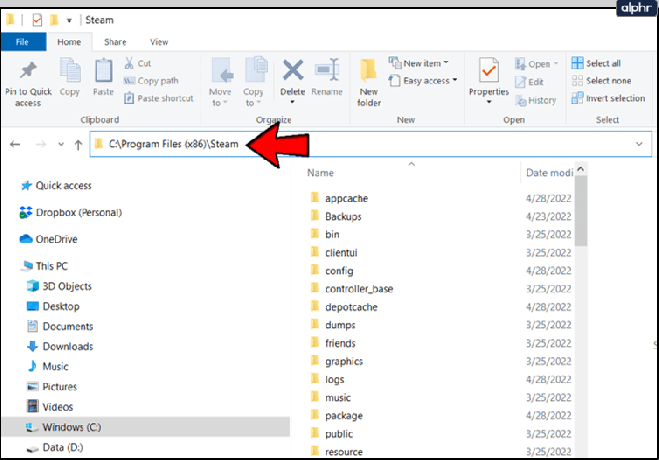
-
Una volta nel Vapore cartella, individuare e aprire il file steamapps cartella.
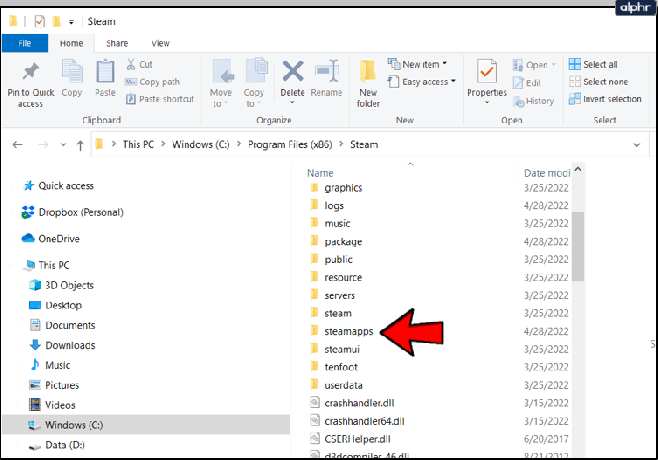
-
Segui questo dirigendoti nel Comune cartella, è qui che potrai vedere un elenco completo dei giochi attualmente installati.

-
Trova il gioco che desideri rimuovere, quindi evidenzia la cartella (fai clic con il pulsante sinistro del mouse) e premi il tasto della tastiera Eliminare chiave.
-
Puoi anche scegliere di fare clic con il pulsante destro del mouse sulla cartella e selezionarla Eliminare dalle opzioni mostrate nel menu.
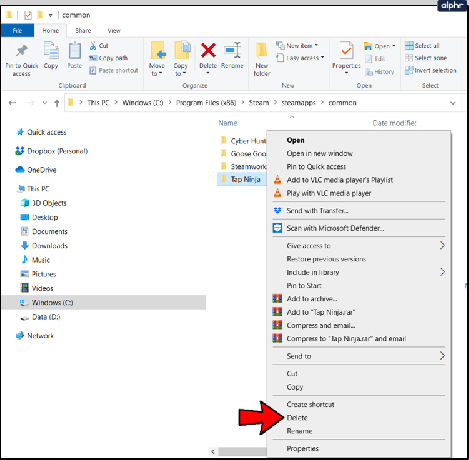
-
Puoi anche scegliere di fare clic con il pulsante destro del mouse sulla cartella e selezionarla Eliminare dalle opzioni mostrate nel menu.
Il gioco verrà ora rimosso dal tuo computer. Quando torni nell'app Steam, il gioco disinstallato di recente sarà ancora nella Libreria ma dovrebbe apparire disattivato. Per rimuovere ulteriormente l'esistenza del gioco mai installato, potrebbe essere necessario eliminare tutta la configurazione e salvare anche i file. Di solito puoi trovare questi file in entrambi i file Partite salvate cartella, Documenti cartella, o AppData cartella.
Reinstallazione dei tuoi giochi Steam
È passato un po' di tempo e sei pronto per provare alcuni dei giochi che hai acquistato ma che non hai mai giocato. Tuttavia, hai deciso di aver bisogno di spazio e hai disinstallato questi titoli. Nessun problema. Puoi reinstallare qualsiasi gioco dalla tua libreria Steam che hai acquistato in precedenza. È una delle cose migliori della piattaforma Steam. Tutto quello che devi fare è ricordare il nome utente e la password per accedere, una connessione Internet stabile e spazio sufficiente sul disco rigido per i titoli che desideri installare.
A differenza della possibilità di disinstallare, non è possibile reinstallare un gioco acquistato su Steam senza utilizzare l'interfaccia di Steam. Se desideri reinstallare il gioco in un secondo momento:
-
Avvia e accedi a Steam.

- Clicca sul Biblioteca scheda per ottenere un elenco dei giochi acquistati.

-
Da quell'elenco, fai clic con il pulsante sinistro del mouse sul gioco che desideri reinstallare.
-
Hai un paio di opzioni per reinstallare a questo punto:
- Clicca il INSTALLARE pulsante situato appena sotto il titolo del gioco nella finestra centrale. Questa finestra conterrà tutte le informazioni disponibili sul gioco.
- Fai doppio clic sul titolo del gioco.
- Fare clic con il tasto destro sul titolo e selezionare Installare dal menu a tendina.
- Verrà visualizzata una finestra di dialogo a comparsa che fornirà le informazioni sull'installazione (spazio su disco richiesto, spazio su disco disponibile sul computer, tempo di download stimato).
-
Hai un paio di opzioni per reinstallare a questo punto:
- Scegli se desideri creare un collegamento per il gioco sul desktop o nel menu di avvio, quindi fai clic su Prossimo.
- Verrai indirizzato al Contratto di licenza con l'utente finale (EULA) su cui dovrai fare clic Sono d'accordo per procedere.
La schermata successiva sarà il gioco che scarica i file necessari per l'installazione, seguito dall'installazione vera e propria.
Rimozione di Steam dal computer
Hai deciso che il negozio di Epic Games offre più di quello che puoi ottenere su Steam? Non sei solo e se non vuoi più usare Steam, ti consiglio di disinstallarlo completamente invece di rimuovere i singoli giochi.
Per rimuovere Steam dal tuo computer:
- Assicurati che Steam non sia attualmente in esecuzione sul tuo computer.
-
Passa alla tua directory di Steam.
- La posizione predefinita è o C:\Programmi\Steam O C:\Programmi\Valve\Steam
- Ti consiglio inoltre, se desideri salvare i tuoi file di gioco per una futura installazione di Steam, nel caso in cui Epic Games non funzioni, di copiare il tuo Steamapp cartella in un posto al di fuori della tua directory di Steam. Voglio dire, hai già speso soldi per i giochi, vuoi davvero buttare via tutto?
- Elimina tutti i contenuti della tua directory Steam evidenziando tutto e premendo il Eliminare tasto sulla tastiera.
-
Successivamente, premi contemporaneamente Vinci+R per tirare su il Correre funzione, digitare "regedit” nella scatola e premere accedere.
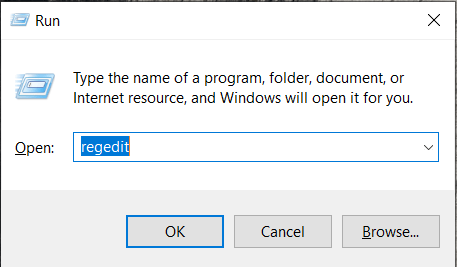
-
I passaggi successivi da compiere sono determinati dal sistema operativo bit in esecuzione.
-
Per i sistemi operativi a 32 bit:
- Nella colonna di sinistra dell'editor del registro, vai a HKEY_LOCAL_MACHINE\SOFTWARE\Valvola\.
- Fare clic con il tasto destro su Valvola e seleziona Eliminare.
-
Per i sistemi operativi a 64 bit:
-
Nella colonna di sinistra dell'editor del registro, vai a HKEY_LOCAL_MACHINE\SOFTWARE\Wow6432Nodo\Valvola\.

-
Fare clic con il tasto destro su Valvola e seleziona Eliminare.
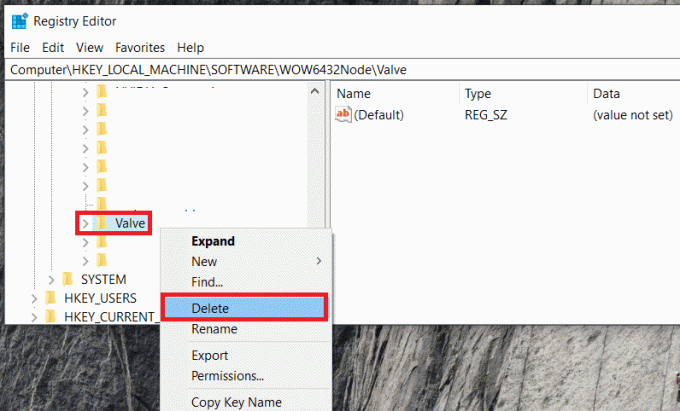
-
Nella colonna di sinistra dell'editor del registro, vai a HKEY_LOCAL_MACHINE\SOFTWARE\Wow6432Nodo\Valvola\.
-
Per i sistemi operativi a 32 bit:
- Nella colonna di sinistra dell'editor del registro, vai a HKEY_CURRENT_USER\Software\Valve\Steam.
- Fare clic con il tasto destro su Valvola Selezionare Eliminare.
- Chiudi l'editor del registro.
Tutte le tracce di Steam sono state rimosse dal tuo computer.
Disinstallazione di giochi su Steam
Come puoi vedere, esistono diversi modi per disinstallare i giochi da Steam, alcuni più semplici di altri. Qualunque sia il metodo che preferisci, dovrebbero funzionare tutti allo stesso modo.
Qualcuno dei metodi ha funzionato per te? Fateci sapere nei commenti qui sotto.




